Si tiene el nuevo Apple Watch en su muñeca, puede ser un día emocionante, pero hay algunos problemas molestos del Apple Watch 4 que pueden empañar la experiencia.
Esta guía cubre problemas comunes de Apple Watch 4 y explicamos cómo solucionarlos. Si bien deberá esperar una actualización para solucionar algunos problemas, como no poder usar la función de ECG y algunos otros problemas de complicaciones, hay cosas que puede probar ahora.
Estos son los problemas más comunes de Apple Watch 4 hasta ahora;
Cómo solucionar la mayoría de los problemas de Apple Watch 4 Cómo solucionar problemas de emparejamiento de Apple Watch 4 Cómo solucionar problemas de detección de caída de Apple Watch Cómo solucionar problemas de Apple Watch 4 LTE Cómo solucionar problemas de complicaciones de Apple Watch 4 Cómo solucionar problemas de duración de la batería de Apple Watch 4 Cómo solucionar problemas de la aplicación Apple Watch 4 Cómo solucionar problemas molestos de Apple Watch 4
También cubriremos lo que debe hacer si tiene problemas molestos con Apple Watch 4 que no desaparecerán. Si rompe su nuevo Apple Watch o si deja de funcionar, debe llevarlo a Apple o a la tienda donde lo compró. Las tiendas Apple suelen tener cierto margen de maniobra en los reemplazos, incluso si lo rompió accidentalmente sin AppleCare + y si simplemente deja de funcionar, puede hacerlo. conseguir un reemplazo.
Utilice esta guía para solucionar estos problemas y volver a disfrutar de su Apple Watch 4.
Cómo solucionar muchos problemas de Apple Watch 4
Solucione muchos problemas de Apple Watch 4 reiniciando el reloj y el iPhone.
Si su Apple Watch 4 se siente lento, no funciona como se esperaba o simplemente funciona mal, puede solucionarlo en solo uno o dos minutos.
Reinicia el Apple Watch. Reinicia tu iPhone.
Esa es la forma más rápida de solucionar problemas pequeños y frustrantes de Apple Watch 4. Suena demasiado simple para trabajar, pero soluciona muchos problemas pequeños y comportamientos extraños.
Cómo solucionar problemas de emparejamiento de Apple Watch 4
Si no puede emparejar el Apple Watch con su iPhone, intente reiniciar el iPhone. Esto puede solucionar el problema de inmediato, pero hay otras cosas que puede probar si aún tiene problemas para emparejar el Apple Watch 4 con su iPhone.
También puede intentar reiniciar el Apple Watch, que también puede resolver el problema.
También debe instalar iOS 12 en su iPhone si aún no lo tiene instalado. Esto podría ayudarlo a emparejar el Apple Watch.
Cómo solucionar problemas de detección de caídas de Apple Watch
La nueva función de detección de caídas del Apple Watch 4 es una gran herramienta para los usuarios que corren el riesgo de caerse.
Esto solo está activado de forma predeterminada si tiene 65 años o más. Puede activar esto en la configuración de la aplicación Watch en su iPhone.
Abra la aplicación Watch. Toca Mi reloj. Toque Emergencia SOS. Habilite la detección de caídas. Confirmar.
Esto lo activará por usted, pero tenga en cuenta que aún no está completamente desarrollado. Estamos viendo informes de usuarios que lo activan golpeando o cerrando la tapa de algo.
Si obtiene falsos positivos, es posible que desee desactivarlo hasta que la función esté mejor ajustada. También puede informar que no es una caída para ayudar a mejorarlo.
Cómo solucionar problemas de Apple Watch 4 LTE
A menudo vemos que los usuarios tienen problemas con el Apple Watch 4 LTE. Esto puede suceder cuando está activando el reloj o cuando intenta utilizarlo.
¿Alguien más con un Apple Watch Series 4 celular tiene problemas para conectarse a @TMobile?
– Ken (@kenbolido) 22 de septiembre de 2018
Hemos visto informes de que el Apple Watch 4 LTE no funciona en T-Mobile y en Vodafone.
Puedes probar configurar LTE después de emparejar el reloj. Esto funciona para muchos usuarios y también fue un problema de watchOS 5.
Para otros problemas, es posible que deba esperar a que el operador resuelva algunos problemas. Desafortunadamente, eso es lo único que se puede hacer con los problemas de LTE.
Cómo solucionar problemas de complicaciones de Apple Watch 4

Es posible que todavía no vea todas sus complicaciones disponibles.
El Apple Watch 4 incluye nuevas complicaciones para las caras de Infograph. Hay dos problemas que estamos viendo. Podemos ayudarlo a solucionar uno, pero es posible que el otro no se solucione hasta watchOS 5.0.1 o watchOS 5.1.
Muchos usuarios informan que la complicación circular del clima no se actualiza de manera confiable. Esto parece ser bastante común y deberá esperar a que Apple solucione algo.
El otro problema es no poder elegir sus aplicaciones favoritas de Apple Watch como complicaciones en las nuevas caras de Infograph. Esto se debe a que las aplicaciones deben actualizarse para funcionar con estas nuevas opciones.
Un ejemplo es la complicación Better Day, que se actualiza para funcionar con las nuevas caras de Infograph. Busque actualizaciones de aplicaciones o nuevas aplicaciones que lo admitan.
Cómo solucionar problemas de duración de la batería del Apple Watch 4
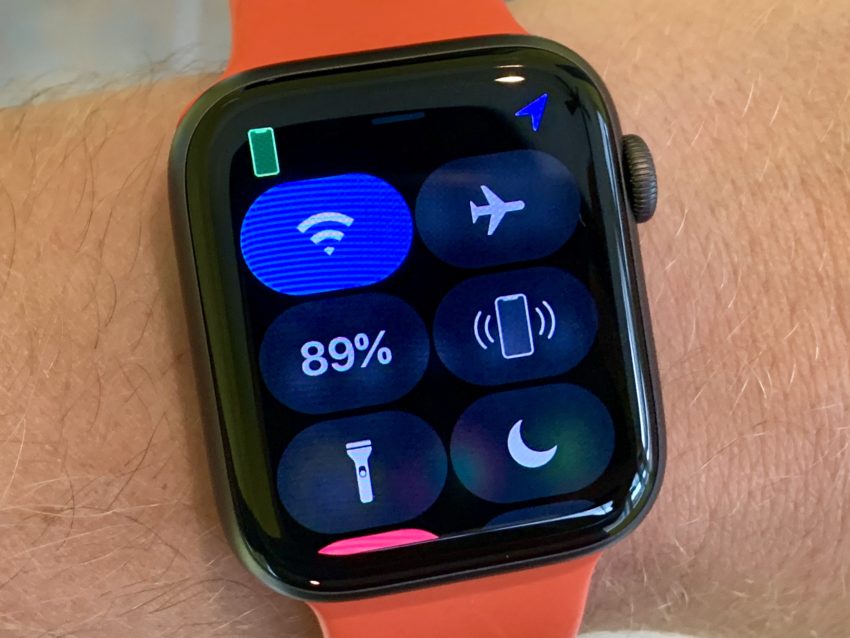
Si experimenta problemas con la duración de la batería, debe verificar sus notificaciones y otras configuraciones.
Hasta ahora, la duración de la batería del Apple Watch 4 nos está tratando muy bien. Si tiene problemas en los que la duración de la batería no dura al menos todo el día, debe tomar medidas para solucionar el problema. Esto es lo que debe hacer;
Limitar notificaciones – Las notificaciones iluminan la pantalla, empujan la respuesta Taptic y hacen que use el reloj. Limite las notificaciones inútiles y la duración de la batería mejorará. Limítelos en la aplicación Apple Watch de su iPhone.
Usar bluetooth – Cuando no está conectado al teléfono por Bluetooth, el teléfono recurre a WiFi, que no es tan amigable con la energía.
Desactivar la monitorización de la frecuencia cardíaca – Ir Aplicación Apple Watch -> Entrenamiento -> Modo de ahorro de energía -> Activado. Esto dejará de usar el sensor de frecuencia auditiva durante los entrenamientos para ayudar a que la batería del Apple Watch dure más.
Reiniciar – Reinicia tu Apple Watch. Esta sencilla solución puede solucionar muchos problemas.
Si nada soluciona los problemas de duración de la batería, debe considerar reiniciar el Apple Watch y comenzar de nuevo.
Cómo solucionar problemas de la aplicación Apple Watch 4
Es posible que su Apple Watch 4 no ejecute todas las aplicaciones de su reloj anterior o que una aplicación no se instale.
Hemos visto un problema en el que no se instaló la aplicación Walkie Talkie. Aunque usamos FaceTime, el iPhone lo descargó para ahorrar espacio y eso impidió que la aplicación Walkie Talkie se instalara en el Apple Watch. Busque FaceTime en la App Store del iPhone y luego instálelo para comenzar a usar el Walkie Talkie.
También es posible que deba obtener una nueva versión de la aplicación o actualizarla para que funcione perfectamente en el Apple Watch 4. Algunas aplicaciones muy tempranas parecen no funcionar si el desarrollador no las ha actualizado recientemente.
Cómo solucionar los molestos problemas del Apple Watch 4
Si su problema de Apple Watch 4 no desaparece con ninguna de las correcciones enumeradas anteriormente, es posible que desee ir a la solución de servicio pesado que es un reinicio completo.
En tu iPhone, abre la aplicación Watch. Toque Mi reloj y toque Apple Watch. Toca Desvincular Apple Watch. A continuación, toque para confirmar y si tiene activado el bloqueo de activación, ingrese la contraseña de su ID de Apple para desactivarlo.
Esto restablecerá el Apple Watch 4 y lo devolverá a una instalación de stock o le permitirá restaurar una copia de seguridad de iCloud.
Si aún tiene problemas, consulte esta guía más amplia sobre cómo solucionar los problemas de Apple Watch y eche un vistazo a los problemas de watchOS 5.
65 cosas emocionantes que puedes hacer con el Apple Watch
